Діалогове вікно «Додаткові параметри» (Компонування фотографій)
Якщо потрібно додати дату до зображень, призначених для друку з компонуванням, можна вказати її положення, розмір, колір тощо.
На екрані редагування об’єкта відкрийте компонування фотографій і натисніть кнопку «Додатково... (Advanced...)» в нижній частині екрана, щоб відкрити діалогове вікно «Додаткові параметри (Advanced Settings)».
 Примітка
Примітка
- Параметри «Використовувати те саме зображення для всіх кадрів (Use the same image in all frames)» і «Повертати/обрізувати всі однакові зображення однаковим чином (Rotate/crop all the same images in the same way)» відображаються тільки в разі вибору макета «Фотографія на документи».
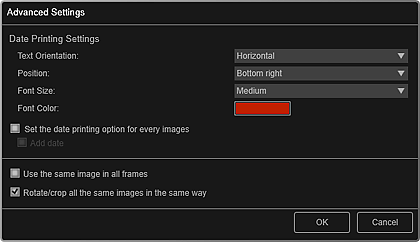
- Параметри друку дати (Date Printing Settings)
-
Можна встановити спосіб друку дати.
- Орієнтація тексту (Text Orientation)
- Можна вибрати орієнтацію дати.
- Положення (Position)
-
Можна вибрати положення друку дати.
Положення друку дати не змінюється навіть при повороті зображення.
- Розмір шрифту (Font Size)
- Можна вибрати розмір дати.
- Колір шрифту (Font Color)
- Можна вибрати колір дати.
 (Настроювання кольору)
(Настроювання кольору)- Відкриється діалогове вікно Колір (Color). Виберіть потрібний колір, а потім натисніть кнопку ОК (OK).
- Установити можливість друку дати для кожного зображення (Set the date printing option for every images)
-
- Додати дату (Add date)
- Установіть ці прапорці, щоб додавати дату до всіх зображень у кадрах компонування.
 Примітка
Примітка- Дата — це дата зйомки зображення, яка фіксується як дані Exif. Якщо немає даних Exif, друкується дата останнього оновлення зображення.
- Використовувати те саме зображення для всіх кадрів (Use the same image in all frames)
- Установіть цей прапорець, щоб використовувати те саме зображення для всіх кадрів на сторінці.
- Повертати/обрізувати всі однакові зображення однаковим чином (Rotate/crop all the same images in the same way)
-
Установіть цей прапорець, щоб застосувати значення кута й розміру зображення до всіх копій того самого зображення на сторінці.
 Примітка
Примітка- Відомості про процедуру змінення кута й розміру зображень див. у розділі Настроювання, корекція та покращення зображень.

